NovelAIによるVtuberイラストの作成方法について以前解説しました。
ただVtuberのイラストのままでは、アバターを動かすことはできません。
通常イラストを動かす場合はパーツ分けやLIVE2D化などが必要になりますが、外注を依頼すると最低でも数万円以上の費用がかかることが普通です。
そこで今回は無料で1枚絵のイラストを動かしてVtuberデビュー方法について解説していきます!
1枚絵イラストを動かしてVtuberデビューするために準備するもの
VTuberといっても様々な配信者の方がいますが、
今回はYOUTUBEで動画配信デビューを想定して、NovelAIで1枚絵のイラストを作成していることを想定しています!
ツールの使用の難易度が上記は高いので、VTuber初心者の方は当記事を先に見てみることをオススメします!
事前に下記のものが必要となります!
- NovelAIで作成した1枚絵アバター
- 配信用機材(PCやマイクなど)
またのちほど説明しますが、今回のVTuberデビューに当たって、下記のツールを使用する必要があります!
- Talking Head Anime from a Single Image 3(AIでイラスト差分の作成するツール)
- だれでもVtuber(画像4枚あればだれでも動きのあるVTuberを作成する方法)
- OBS(一般的な配信ツール)
1枚絵イラストを瞬きと口パクのイラスト差分を作成する
Talking Head Anime from a Single Image 3の「manual_poser」の機能使い、AIイラスト差分を作成するツールを使用して、まずはイラスト差分を作成していきます!
ローカル環境のTalking Head Anime from a Single Image 3のセッテングの仕方を知りたい方は下記の記事を確認をお願いします。
はじめのVTuberイラストを1枚準備してください!
注意点としてはTalking Head Anime from a Single Image3で使用できるイラストサイズが今回512×512のイラストのため、NOVEL AIで512×512のサイズのイラストを準備しました。

Talking Head Anime from a Single Image 3はブラウザ上でも起動ができるツールのため、Google Colab を今回を使用した起動方法について解説します!
Talking Head Anime from a Single Image 3のブラウザ版の実行方法
① Talking Head Anime from a Single Image 3のColabの「manual_poser」のノートブックを開く。
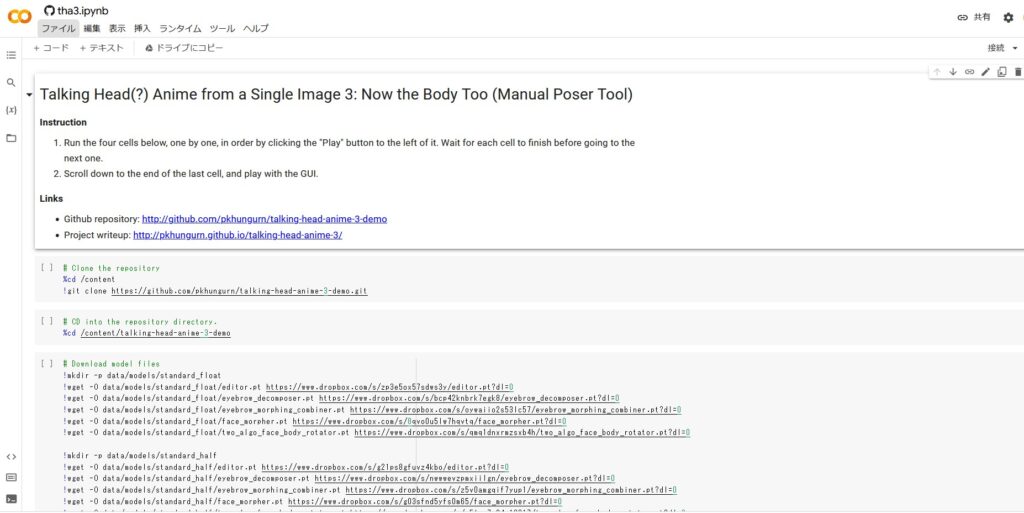
※ Colab(正式名称:Colaboratory)は、Googleが提供するクラウド上のプログラムを起動できるJupyterノートブック環境のことです。
誰でも制限なく無償で利用することができます!
②上から順番に5つのセルを実行します
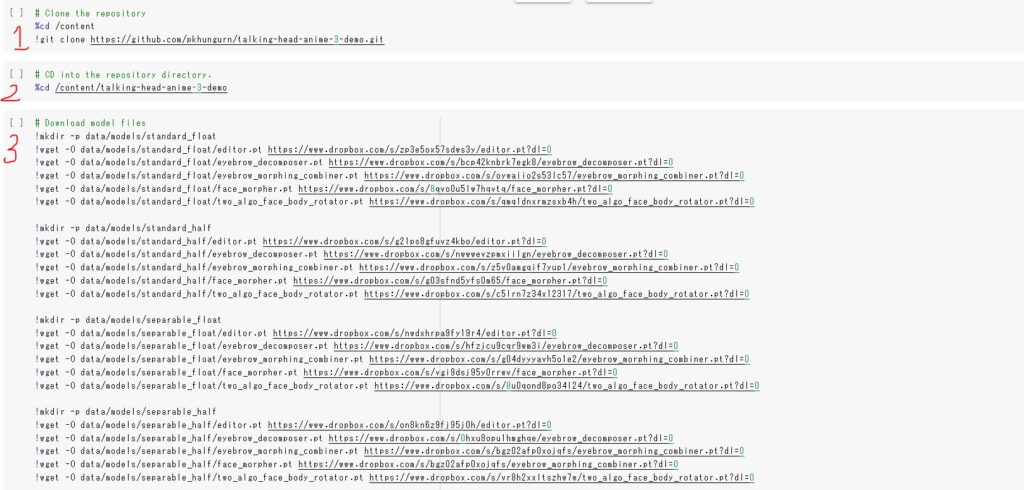
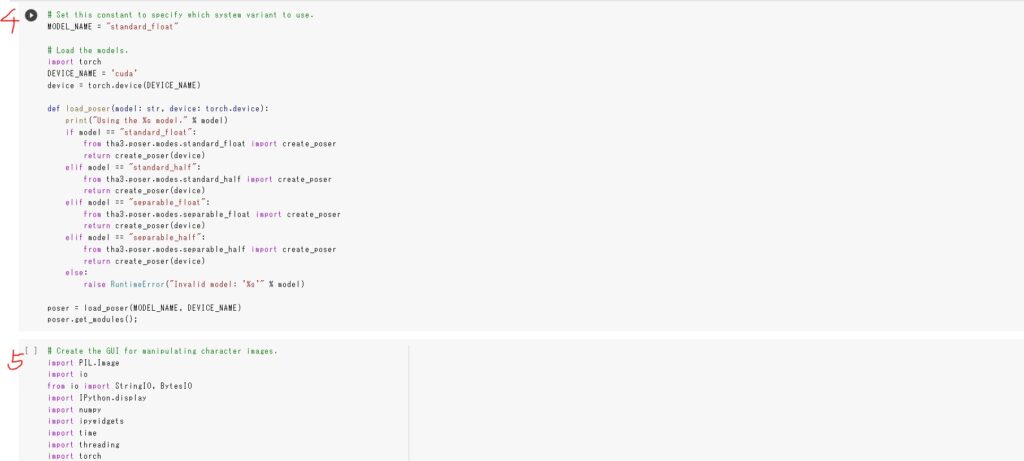
マウスオーバーすると、実行マークができるのでそれぞれ順番に実行していきます!
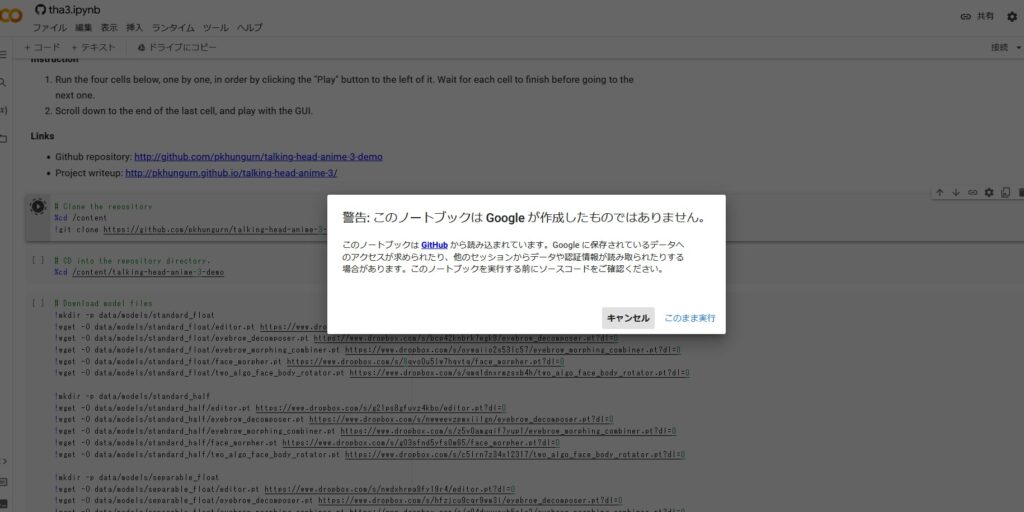
実行しようとすると上記の警告が出ますが、無視して実行してみてください!
実行は自己責任でお願いします。
③5つ全て実行が完了すると以下のUIが起動するのでUoloadボタンで画像をアップロードします。
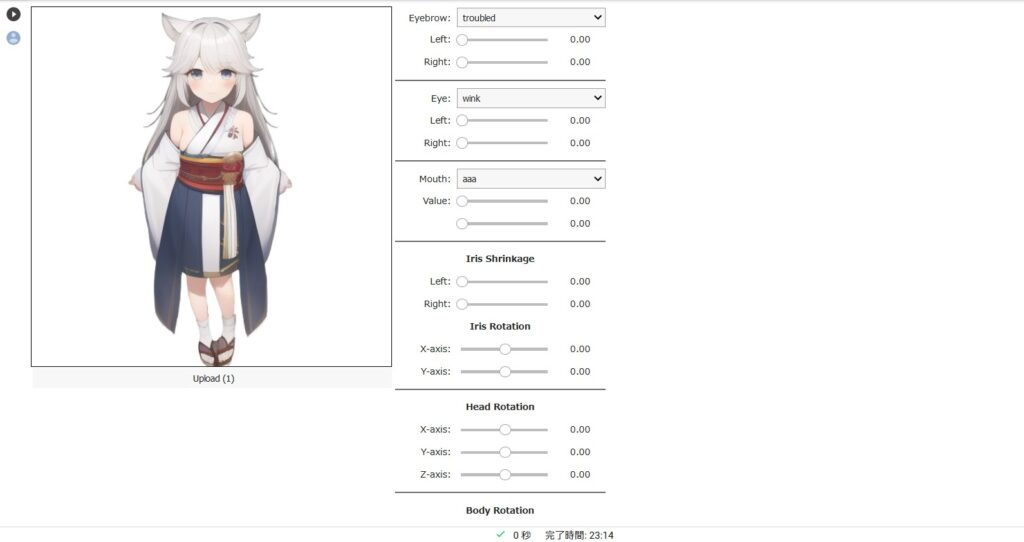
⑥現在の立ち絵が目開け・口閉じの画像の場合はまずは目閉じ・口閉じの画像差分を手に入れます。EyeのLeftとRightの画像ゲージを1にして、目閉じの画像を作り、右クリックで画像そのものも保存します。
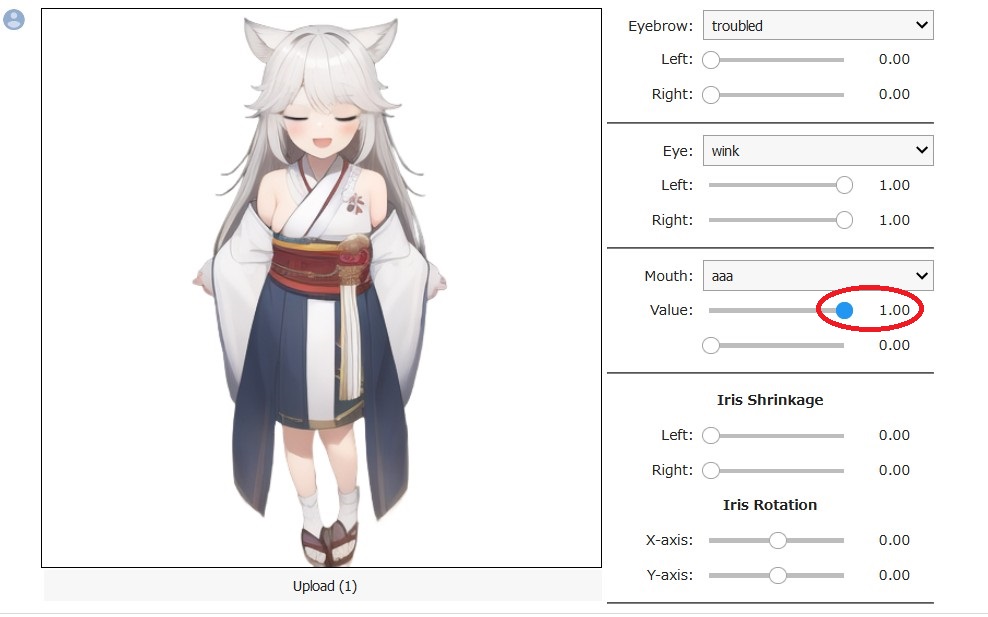

上記のように目閉じの画像差分を手に入れることができました。
⑦次に目閉じで口開きと口開きで目開きの差分を同様にパラメータを弄り、画像をそれぞれ右クリックで保存します。
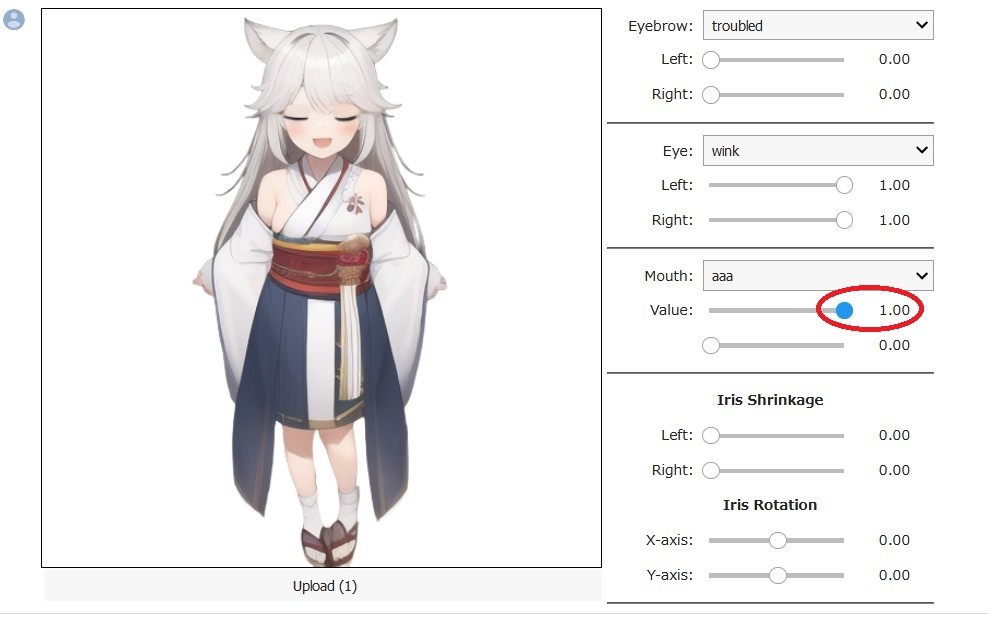
↑目閉じで口開き
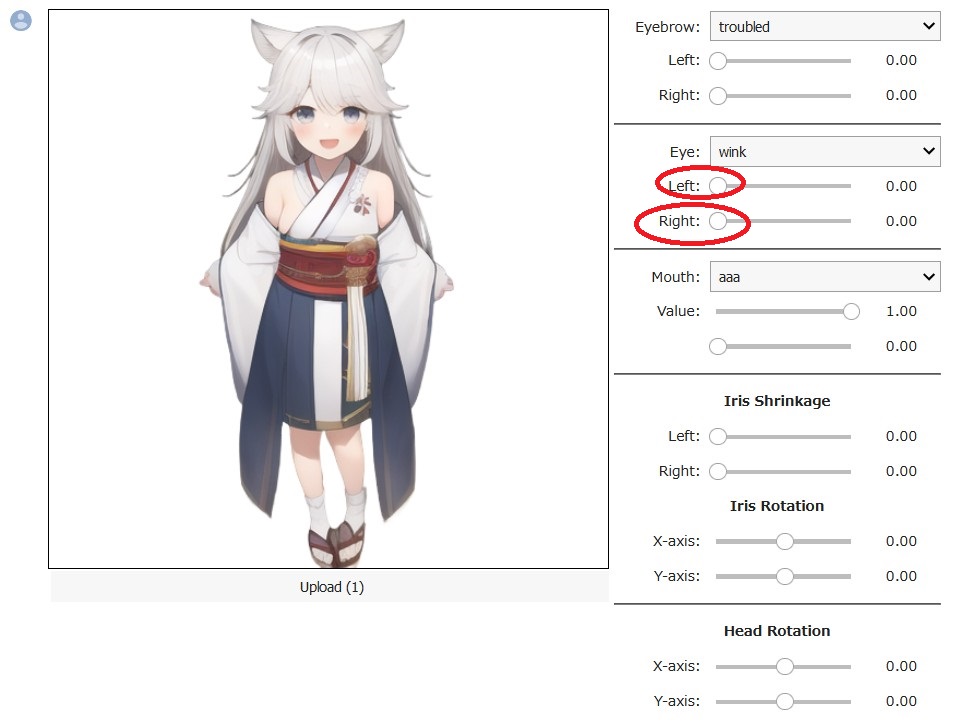
↑目開きで口開き




それぞれ4種類の画像(目開け・口閉じ、目閉じ・口閉じ、目閉じ・口開き、目開き・口開き)を手に入れることができました。
差分イラスト4枚を使ってVtuberデビューする
差分イラストが4枚準備ができたら、だれでもVtuberというツールを使用して、イラストを動かします!
だれでもVtuberは、実際の声に合わせて口が動くイラストを、表示させるソフトです。
有料版と無料版がありますが、無料版でも充分に動かすことが可能です。
①だれでもVtuberの無料版をダウンロードする
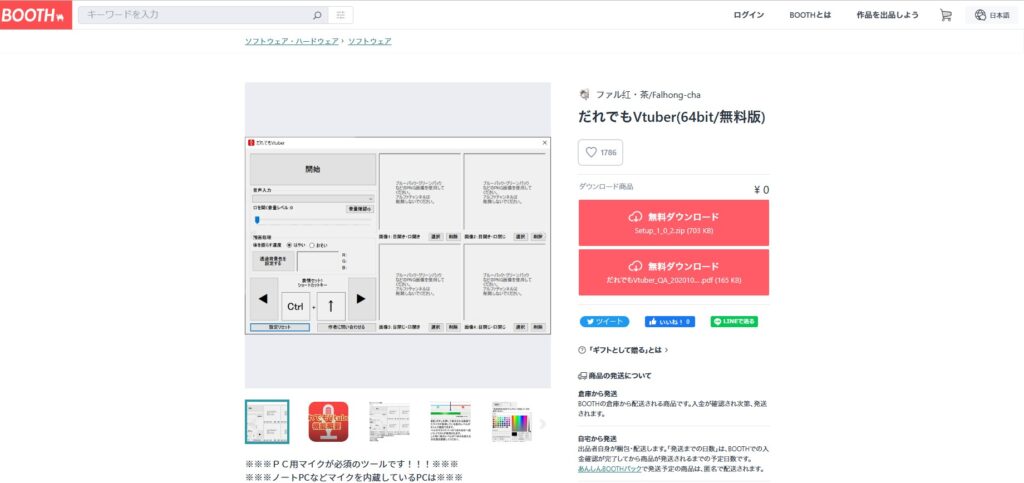
ダウンロードにはboothのアカウントが必要なので、作成しておきます。
だれでもVtuberの無料版をダウンロードする
②だれでもVtuberのプログラムを起動して、下記4種類のイラストを読み込む
- 口と目の両方を開けた状態のイラスト
- 口を閉じ、目を開けた状態のイラスト
- 口を開け、目を閉じた状態のイラスト
- 口と目の両方を閉じた状態のイラスト
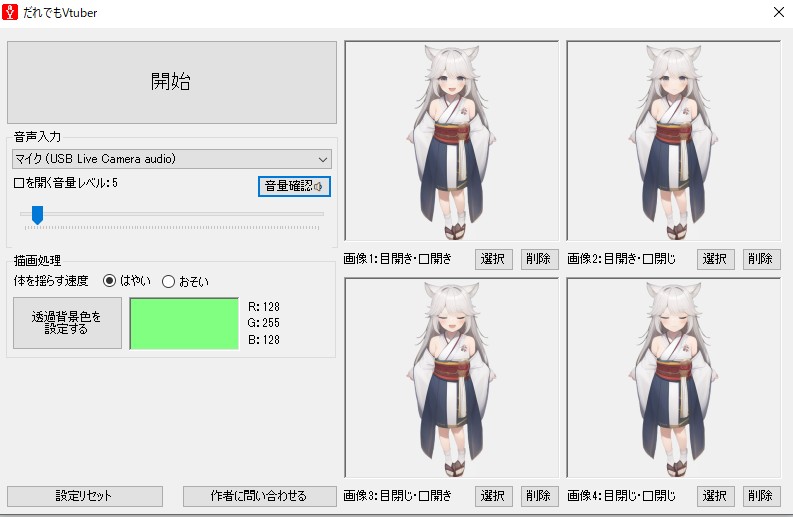
③開始ボタンを押して、音声と同時に動かす
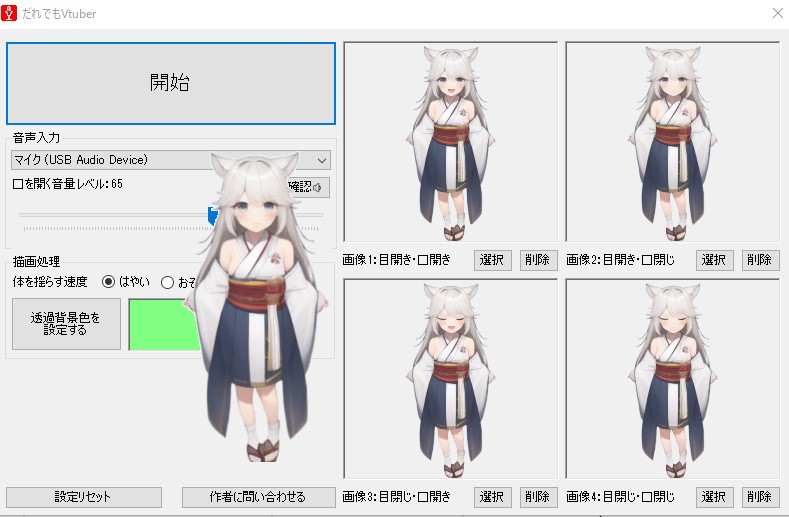
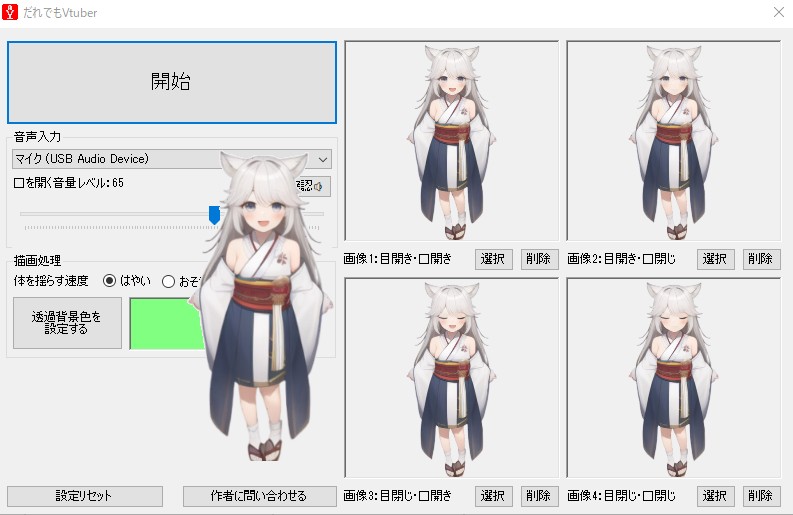
上記のようにアバターを動かすことができました。
④OBSを起動して、ソースよりウインドウズキャプチャーで起動して録画する
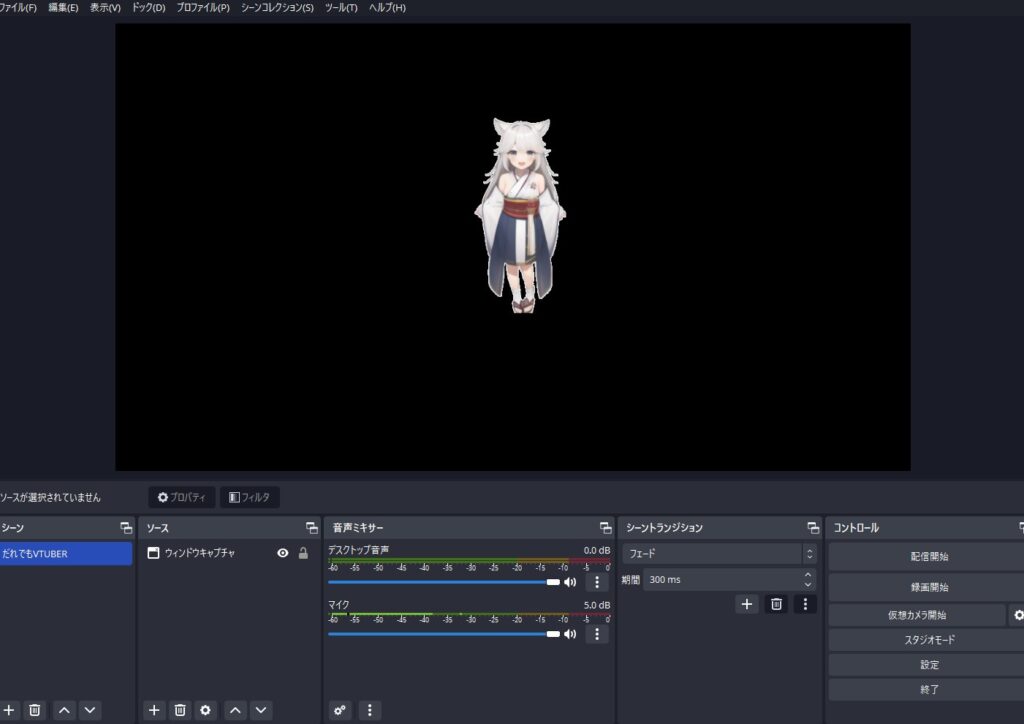
OBSは配信や録画を行うための一般的な配信ソフトウェアです。
OBSを使用してこちらのように配信ができました。
1枚絵イラストを無料で動かしてVtuberデビューする方法まとめ
- 1枚絵イラストをNOVELAIを使って作成sるう
- Talking Head Anime from a Single Image 3で1枚イラストの差分を作成する
- だれでもVtuberを使用して差分イラストを動かす
- OBSを使って配信や録画を開始する
以上となります。
是非参考してくださいね!





